我们不想使用win10上面的微软输入法,想要删除,该怎么操作呢?今天就跟大家介绍一下如何删除win10电脑中的微软输入法的具体操作步骤。
-
1.首先打开电脑,在任务栏的右下方会显示我们的【微软输入法】。
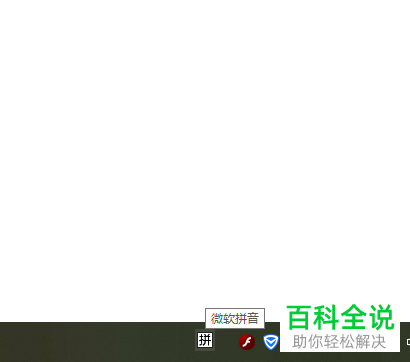
-
2. 在输入法图标上右键,在打开的菜单中,选择【设置】选项。

-
3. 如图,进入时间和语言的设置页面后,左侧默认显示的是【语言】设置页面。找到右侧的【添加首选的语言】选项下的语言。小编的是中文。点击
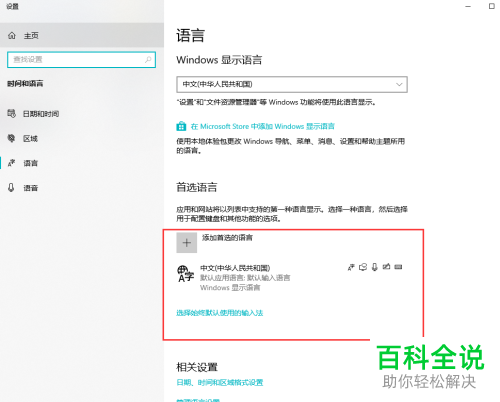
-
4. 然后点击下方显示的【选项】按钮。
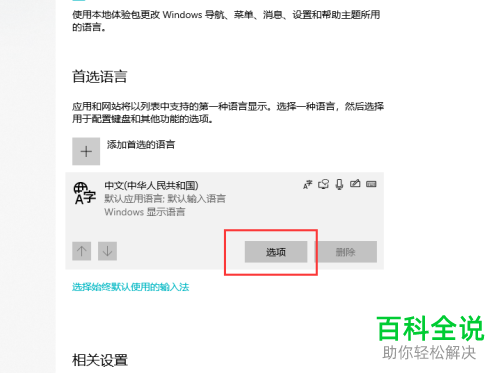
-
5. 如图,在打开的页面,【键盘】选项下,就可以看到【微软拼音】的选项了,点击。
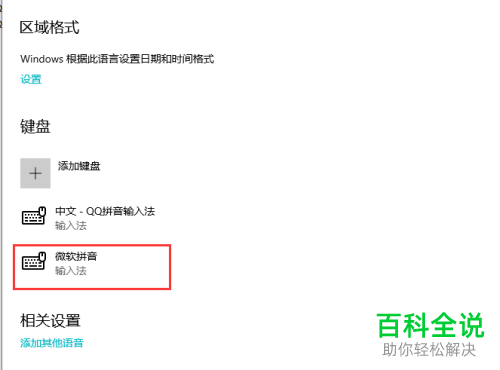
-
6. 如图,下方显示出【选择】和【删除】的按钮。点击右侧的【删除】按钮。
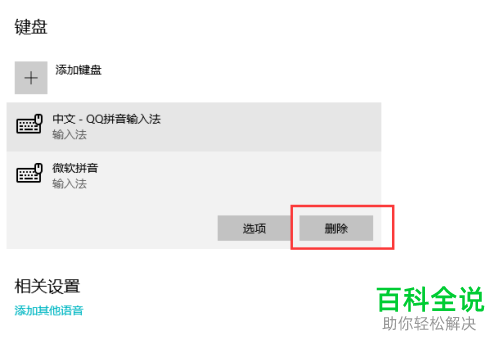
-
7. 如图,点击之后就将【微软拼音】直接删除了。
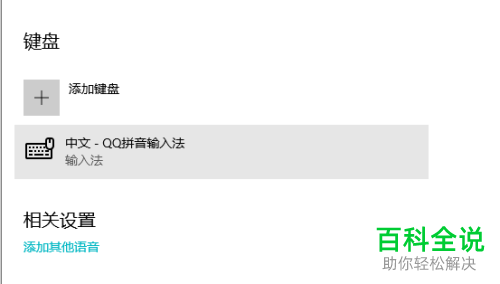
-
以上就是如何删除win10电脑中的微软输入法的具体操作步骤。
